
Obsah:
- Autor John Day [email protected].
- Public 2024-01-30 08:22.
- Naposledy změněno 2025-01-23 14:38.

V tomto blogu vám představuji, jak vytvořit jednoduchý systém POS (místo prodeje) pro malé obchody s potravinami a servisní střediska. Pomocí této metody můžete spravovat následující zařízení bez speciálního softwaru nebo nákladného vybavení. v Vystavte prodejní doklad pomocí čárového kódu v Spravujte nákupy v Ovládejte zásoby v Denní zůstatek na konci a na konci měsíce v Denní tržby v Denní nákupy MS Excel POS systém nová verze dostupná na www.wygworld.com
Krok 1: Vytvořte sešit

K tomu, abyste to udělali jednoduše, potřebujete málo znalostí o makru Excel.
Jinak si můžete stáhnout soubor staré verze z mého webu zde.
NEBO Nová verze ke stažení zde. Nejprve vytvořte excelový sešit se 6 pracovními listy pro následující: 1. Účty 2. Pur 3. Nákup 4. Prodej 5. Zůstatek zásob 6. Nastavení
Krok 2: Vytvořte stránku nastavení

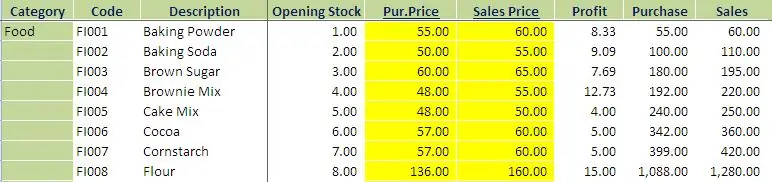
Další: Vytvořte stránku nastavení s tímto nadpisem a nastavte skladové položky. Kategorie: kód kategorie položky: Vytvořte konkrétní kód pro každou položku. Toto musí být jedinečné ID číslo pro každou položku a použijte je k vytvoření čárových kódů. Exp: Podle toho vezměte všechny položky inventáře a vytvořte kód a aktualizační list s otevíracím skladem, čistou cenou a cenou Seles. Musíte zadat správnou kupní cenu a prodejní cenu, protože při vystavení faktury bude cena vybírána z tohoto listu. Počáteční zůstatek bude spojen s rozvahou akcií. Vytvoření čárového kódu: čárový kód můžete vytvořit pomocí kódu položky pomocí online tvůrce čárových kódů nebo si můžete stáhnout software pro čárový kód.
Krok 3: Vytvořte rozvahu akcií:
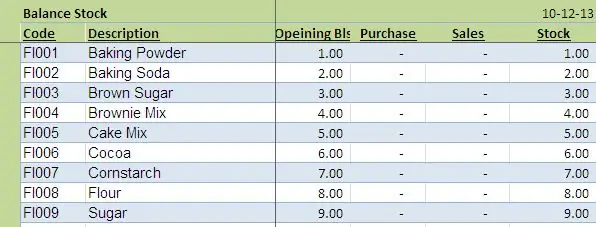
Vytvořte tento list s níže uvedenými nadpisy: Zkopírujte tento vzorec do každého řádku a zkopírujte jej dolů: Kód: = IF (nastavení! $ B $ 3: $ B $ 323 "", nastavení! $ B $ 3: $ B $ 323, "") Popis: = IF (nastavení! $ C $ 3: $ C $ 323 "", nastavení! $ C $ 3: $ C $ 323, "") Počáteční zůstatek: = SUM (IF (B3 = nastavení! $ B $ 3: $ B $ 1021, nastavení ! $ D $ 3: $ D $ 1021)) Nákup: = SUMA (IF (B3 = nákup! $ B $ 2: $ B $ 2005, nákup! $ D $ 2: $ D $ 2005)) Prodeje: = SUMA (IF (B3 = tržby) ! $ H $ 2: $ H $ 2551, výprodeje! $ J $ 2: $ J $ 2551)) Sklad: =+D3+E3-F3
Krok 4: Vytvořte účtenku:
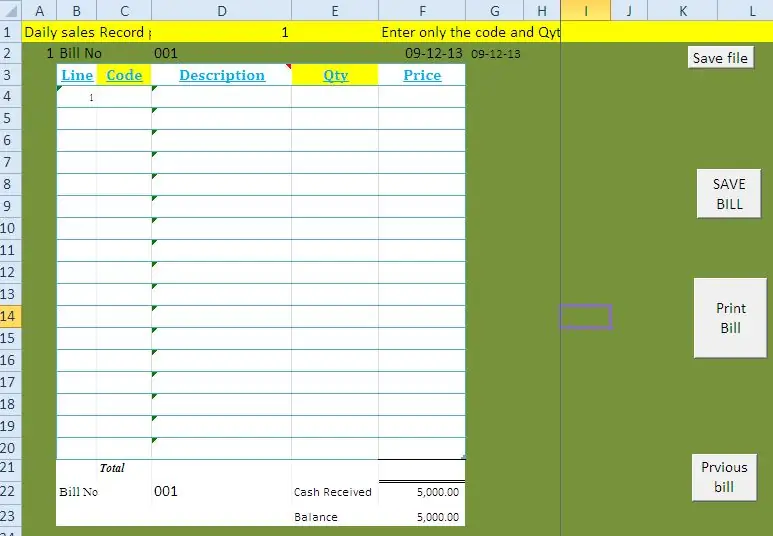
Vytvořte list podle tohoto formátu a každému řádku dejte níže uvedený vzorec a vytvořte makro s níže uvedenými kódy. Řádek: = IF (C5 = "", "", B4+1) Kód: Vytvořte odkaz v seznamu pomocí kódu a názvu položky nastavení stránky. když připojíte čtečku čárových kódů s podrobnostmi nálepky čárového kódu, automaticky se vybere. Popis: = I4 množství: tento sloupec musíte zadat ručně podle množství nákupu zákazníkem. Cena: = IF (E4 = "", "", VLOOKUP (C4, al, 5, 0)*E4) ** makro pro uložení faktury Vytvořte tlačítko s názvem Uložit fakturu a zkopírujte tento kód: Tento soubor si můžete stáhnout z mého soubor. Sub Dayendsales () '' Dayendsales Macro '' Sheets ("Tsales"). Select Columns ("G: G"). Select Selection. Insert Shift: = xlToRight, CopyOrigin: = xlFormatFromLeftOrAbove Range ("E2: E255"). Select Rozsah Selection.copy ("G2"). Vyberte Selection. PasteSpecial Paste: = xlPasteValues, Operation: = xlNone, SkipBlanks _: = False, Transpose: = False Sheets ("sales"). Select Range ("B3: D1572"). Vyberte Application. CutCopyMode = Rozsah falešných výběrů. Shift: = xlToRight, CopyOrigin: = xlFormatFromLeftOrAbove Range ("D2: D643"). Vyberte rozsah Selection.copy ("F2"). Vyberte Selection. PasteSpecial Paste: = xlPasteValues, Operace: = xlNone, SkipBlanks _: = False, Transpose: = False Application. CutCopyMode = Falešné listy („nákup“). Vyberte rozsah („C3: D625“). Vyberte rozsah Selection. ClearContents („E3“). Vyberte End Sub Sub SaveBill () '' SaveBill Macro 'Application. Spusťte "'shop sales control.xls'! Copy" Application. Run "'shop sales control.xls'! SaleReplace" End Sub Sub DayEnd () '' DayEnd Macro End Sub
Krok 5: Vytvořte Pur Sheet:
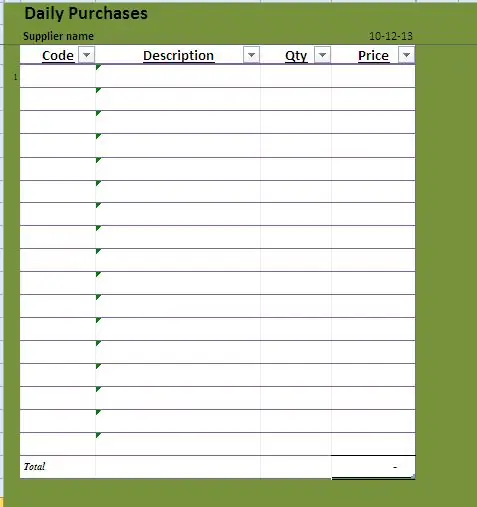
podle tohoto formátu.
Krok 6: Nyní vytvořte stránku pro uložení údajů o nákupu a prodeji v tomto formátu:
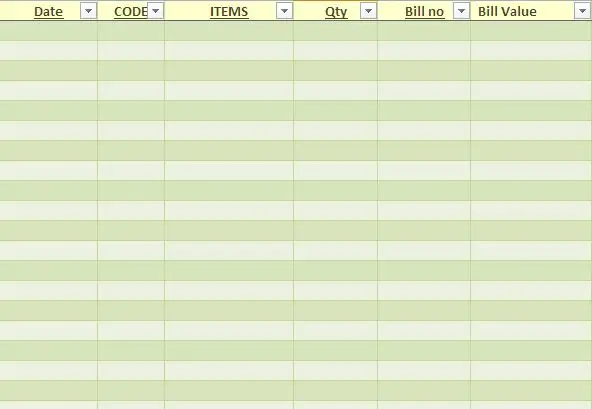
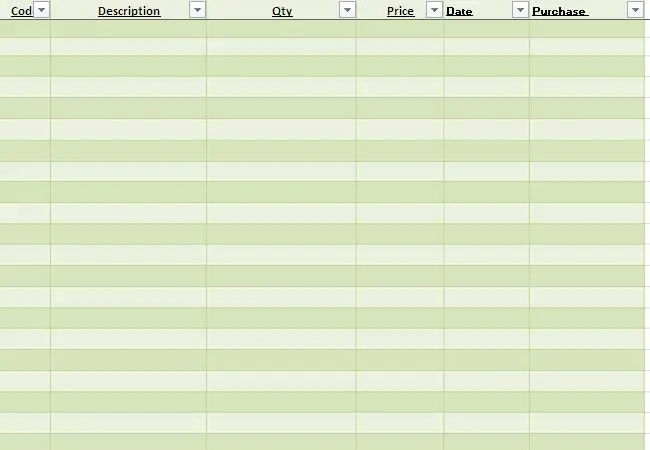
Nyní vytvořte stránku pro uložení údajů o nákupu a prodeji v tomto formátu:
Krok 7: Makro kód můžete zkopírovat z mého souboru
Makro kód můžete zkopírovat z mého souboru. Po vytvoření vzorce a kódu můžete spustit systém. Když uložíte účet, podrobnosti se uloží do prodejní databáze a aktualizuje inventář. Koncem měsíce uložte soubor jako nový název a odstraňte stará data z databáze prodeje a nákupu. Před odstraněním zkopírujte konečný stav zůstatků a nastavte sloupec počátečních zůstatků stránky. Starý soubor si můžete stáhnout z mého blogu
nebo Nová verze z tohoto odkazu
Doporučuje:
SERVISNÍ ROBOT: 8 kroků

SERVISNÍ ROBOT: Tento robot bude spolehlivým asistentem ve všech vašich renderech. Robot je dodáván s mnoha pohyblivými končetinami, rotující hlavou a rotujícími koly. K dispozici je 7 barevných variant pro tělo a 2 možnosti pro oči
Kódy OBD II P0420/P0430 Oprava: 5 kroků

Kódy OBD II P0420/P0430 Oprava: Máte toto nepříjemné světlo na palubní desce vašeho Mustangu? Změnili jste výfukový systém? Pokud jste nainstalovali off-road h-pipe nebo x-pipe (žádné katalyzátory) nebo jste odstranili katalyzátory pro použití na trati, vaše kyslíkové senzory
Odeslání dat bezdrátového snímače vibrací a teploty do Excelu pomocí Node-RED: 25 kroků

Odesílání dat bezdrátového snímače vibrací a teploty do Excelu pomocí Node-RED: Představujeme průmyslový bezdrátový snímač vibrací a teploty NCD s dlouhým dosahem IoT od společnosti NCD, který se může pochlubit dosahem až 2 míle použitím struktury bezdrátové síťové sítě. Toto zařízení obsahuje přesný 16bitový snímač vibrací a teploty a
Výroba desek plošných spojů pomocí UV tiskárny (a získejte pomoc od místního nákupního centra): 5 kroků

Výroba desek plošných spojů pomocí UV tiskárny (a získejte pomoc od místního nákupního centra): Chcete si vyrobit desku plošných spojů, ale nechcete na ni z Číny čekat týdny. DIY se jeví jako jediná možnost, ale ze zkušenosti víte, že většina možností je k ničemu. Přenos toneru nikdy nevyjde, že? Dělat fotolitografii doma je tak složité … s
Řešení mediálního centra, které využije i manželka a děti .: 9 kroků

Řešení Media Center, které bude používat i manželka a děti .: Tento návod je souhrnem mých zkušeností s používáním široké škály aplikací pro mediální centra, operačních systémů, hardwaru a formátů souborů. Toto není PVR, jak vám umožňuje a neumožňuje nahrávat nebo pozastavovat živé televizní vysílání, i když navrhnu nějakou dobrou alternativu
